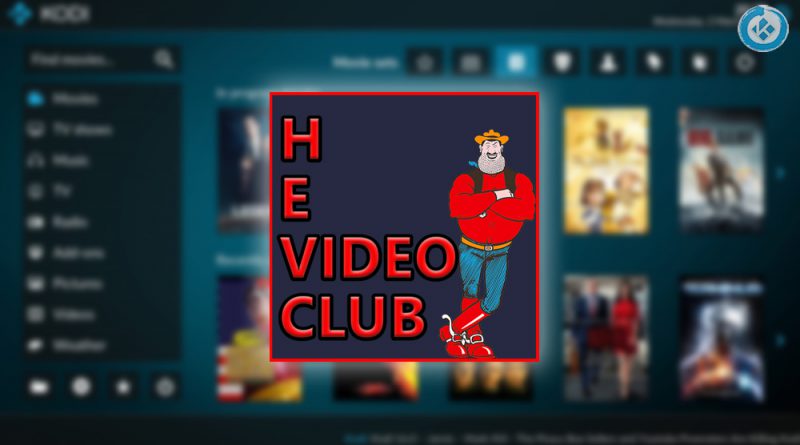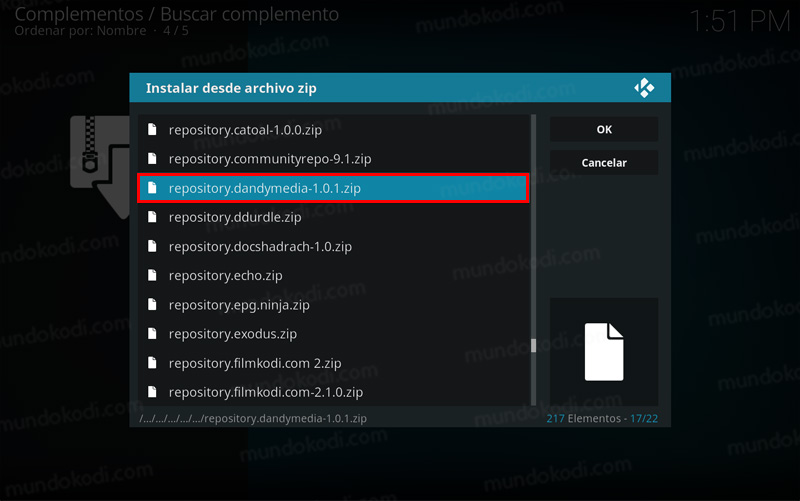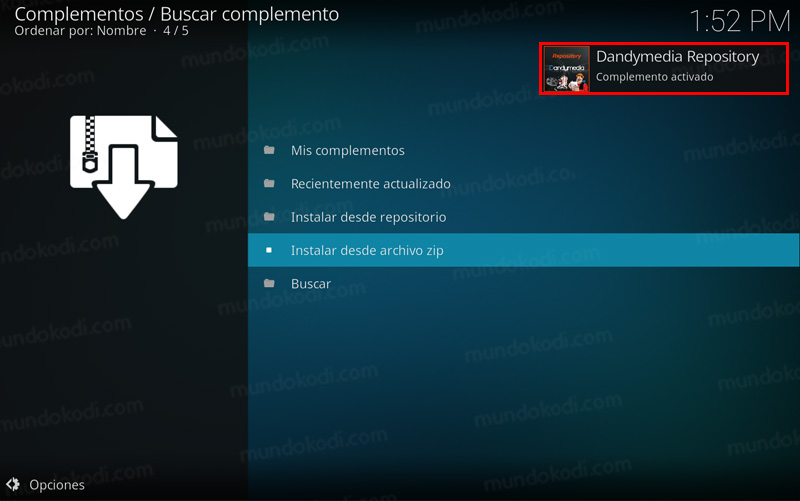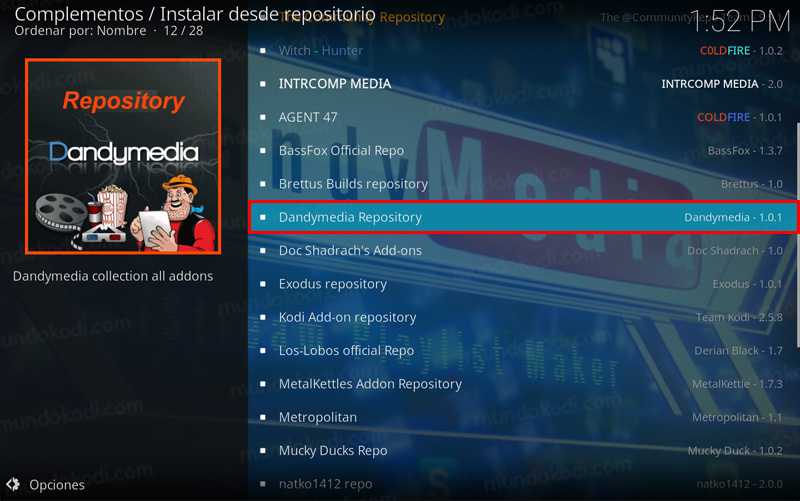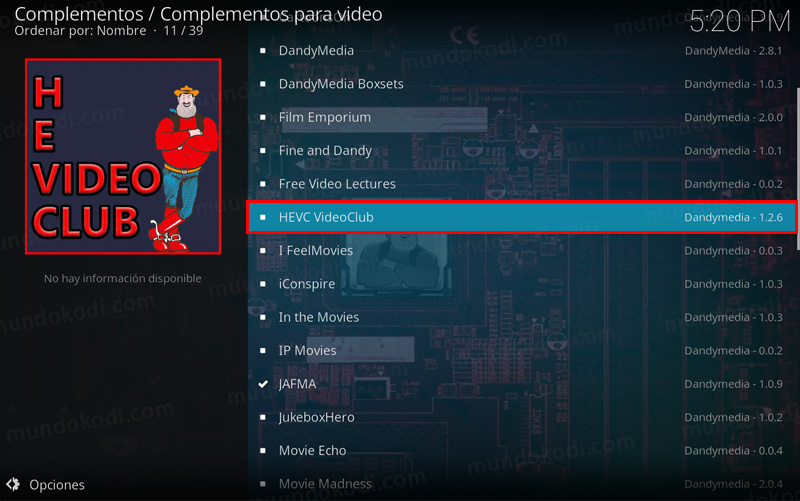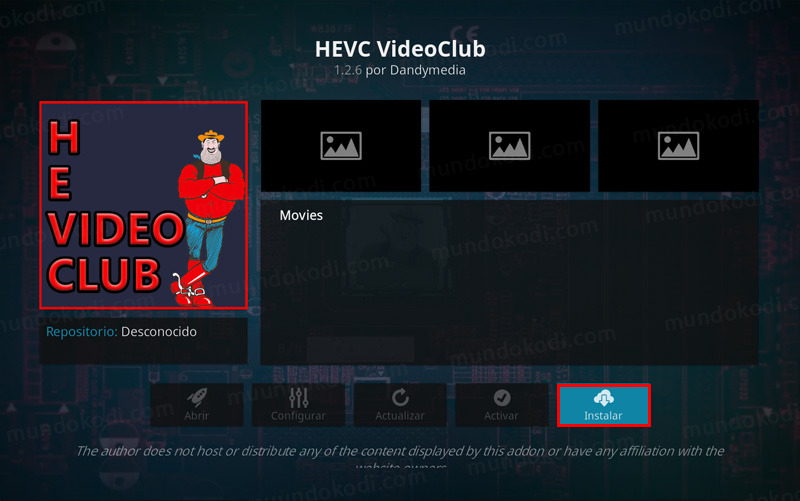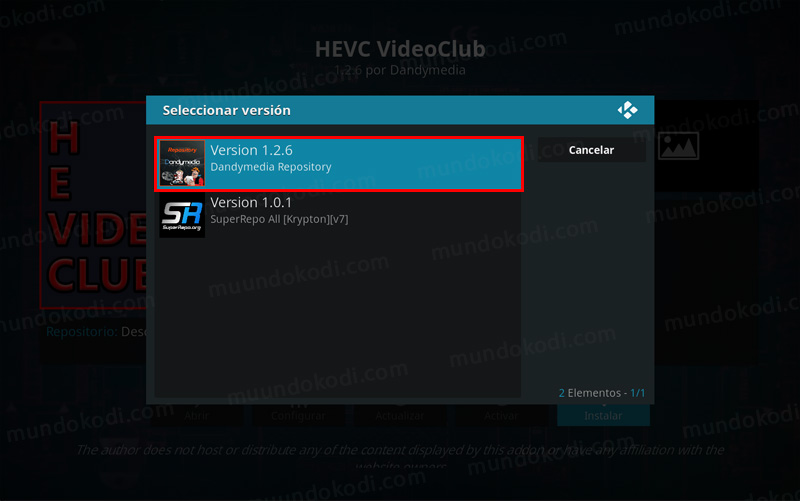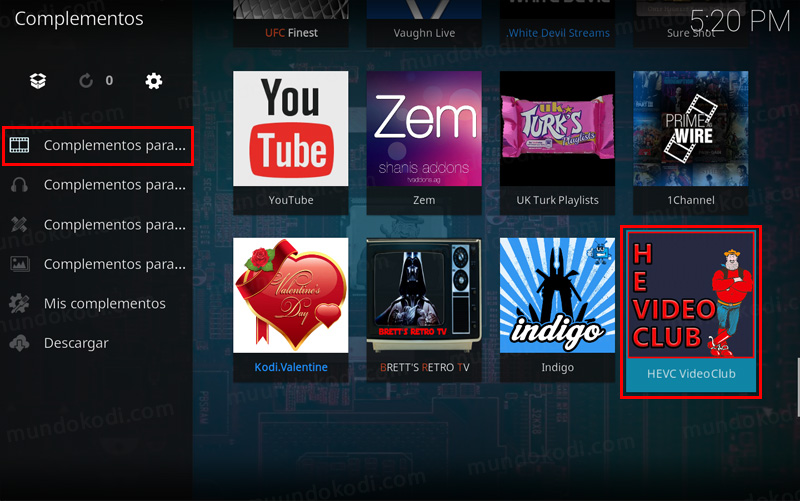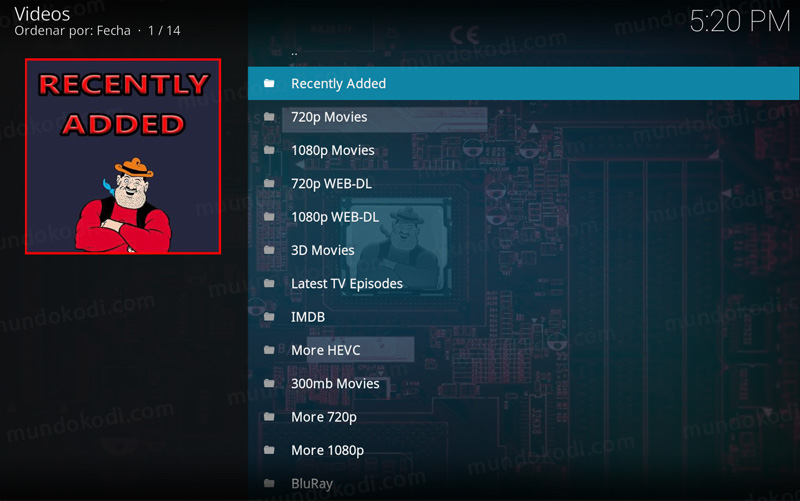Como Instalar Addon HEVC VideoClub en Kodi [Movies 3D, 720, 1080]
Actualización 15/03/17 Se ha actualizado el addon y el tutorial. El addon HEVC VideoClub en Kodi es un complemento de video en donde podremos encontrar un buen catalogo de películas con diferentes calidades, como 3D, 720, 1080 y con una buena organización. El addon esta en idioma ingles, pero sin problemas podemos colocar subtítulos. Durante las pruebas la carga ha respondido rápidamente y en su mayoría están funcionando.
|Quizá te interese: Como Instalar Addon Disko Kosmiko en Kodi [Películas en Latino y Castellano]
El tutorial se explicará para Kodi 16 y 17, funciona para todas las plataformas. En caso de tener una duda pueden dejarla en los comentarios.
Como usuarios de Kodi recomendamos el uso de IPVanish VPN para tener acceso total a todos los addons como Exabyte TV, TecnoTV , Bassfox, Adryanlist, entre otros incluidos los que funcionan mediante torrents como Plexus, Quasar, Exodus o Specto.
Unos de los mayores beneficios al utilizar IPVanish VPN son:
> Completa privacidad y anonimato al navegar en Internet y en Kodi
> Compatible con múltiples plataformas
> Elimina el Geo-bloqueo
> Soporte 24/7/365
> Hasta 5 dispositivos simultáneos con una sola cuenta
> Satisfacción garantizada o te devuelven tu dinero
Para mas información puedes dar un vistazo en este artículo
Como Instalar Addon HEVC VideoClub en Kodi 17 Krypton
Los pasos para realizar la instalación son los siguientes:
1. Descargamos el archivo zip del repositorio Dandymedia – ENLACE – mirror
2. Abrimos Kodi
Si es la primera vez que instalas un addon no oficial de Kodi, debes de dar permisos a Kodi – TUTORIAL
3. Seleccionamos Complementos
4. Complementos (icono de la caja)
5. Instalar desde archivo zip
6. repository.dandymedia-x.x.x.zip
7. Esperamos la notificación Complemento activado
8. Seleccionamos Instalar desde repositorio
9. Seleccionamos Dandymedia Repository
10. Complementos para video
11. HEVC VideoClub
12. Install
13. Seleccionamos a repo Dandymedia la versión mas reciente
14. Esperamos la notificación Complementos activado
15. Regresamos al menú de Complementos y seleccionamos Complementos para video > HEVC VideoClub
16. Y ahora podremos ver los diferentes categorías del addon HEVC VideoClub
17. Listo! El addon HEVC VideoClub en Kodi 17 Krypton habrá quedado instalado correctamente.
Como Instalar Addon HEVC VideoClub en Kodi 16 Jarvis o Anteriores
1. Descargamos el archivo zip del repositorio Dandymedia – ENLACE – mirror
2. Abrimos Kodi
Si es la primera vez que instalas un addon no oficial de Kodi, debes de dar permisos a Kodi – TUTORIAL
3. Seleccionamos Sistema
También podemos descargar el archivo zip del addon Jafma (opcional) – ENLACE – mirror
4. Complementos
5. Install from zip file
6. repository.dandymedia-x.x.x.zip
7. Esperamos la notificación Add-on activado
8. Nos dirigimos a Install from repository
9. Dandymedia Repository
10. Complemento para videos
11. HEVC VideoClub
12. Install
13. Esperamos la notificación Add-on Activado
14. Regresamos al menú principal y seleccionamos Video > Addons
15.HEVC VideoClub
16. Ahora podremos ver la lista de categorías disponibles
17. Listo! El addon HEVC VideoClub en Kodi habrá quedado instalado.
Esperamos que el tutorial haya sido de ayuda, recuerda que puedes apoyarnos a mantenernos en linea realizando una donación por paypal a mundokodi@gmail.com (o al botón donar) o dando clic en los enlaces.
Nota: Mundo Kodi no se hace responsable de cualquier daño, perdida de tiempo o información al intentar este tutorial, todo esto es solo con la intención de informar. Mundo Kodi así como todo el material aquí mencionados en este sitio no son oficiales de Kodi o Fundación XBMC favor de no realizar quejas o reclamos en el foro oficial de Kodi. Tampoco estamos vinculados con ningún vendedor de dispositivos o servicio privado, todo el contenido mencionado en Mundo Kodi es gratis, a menos que se indique lo contrario.